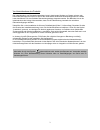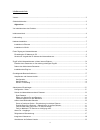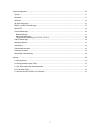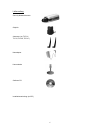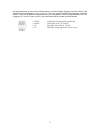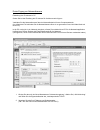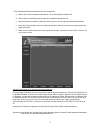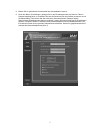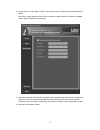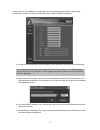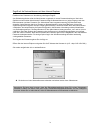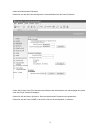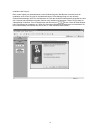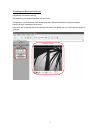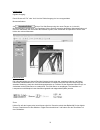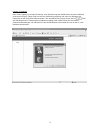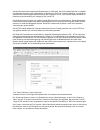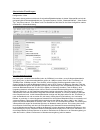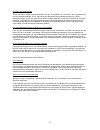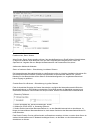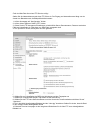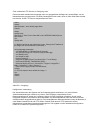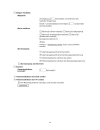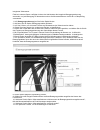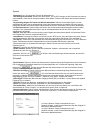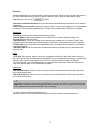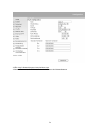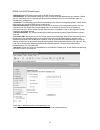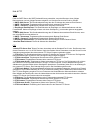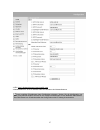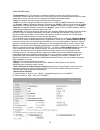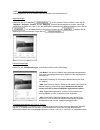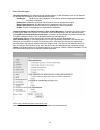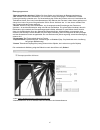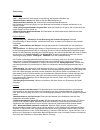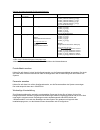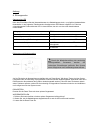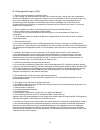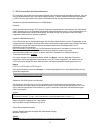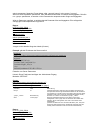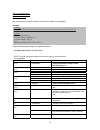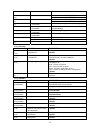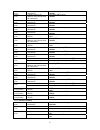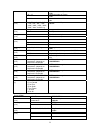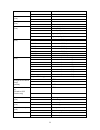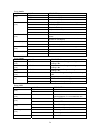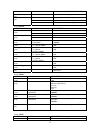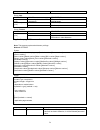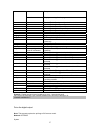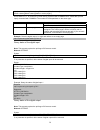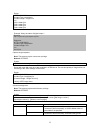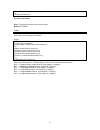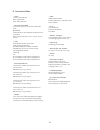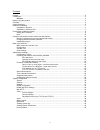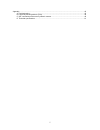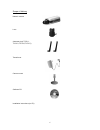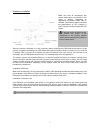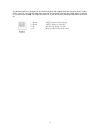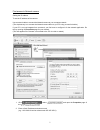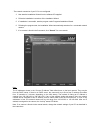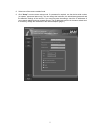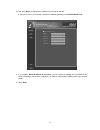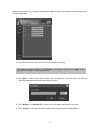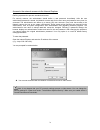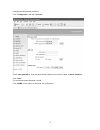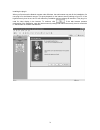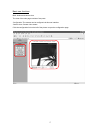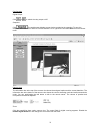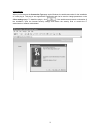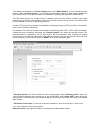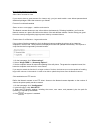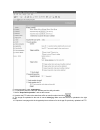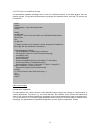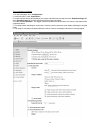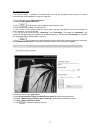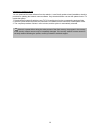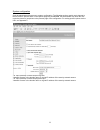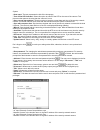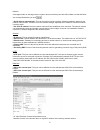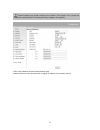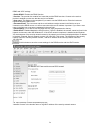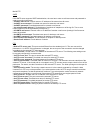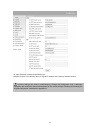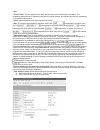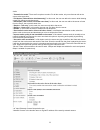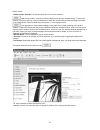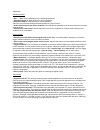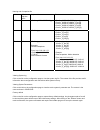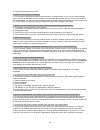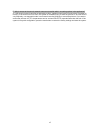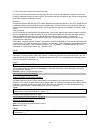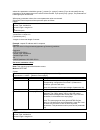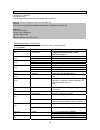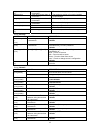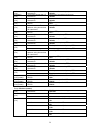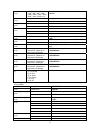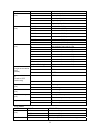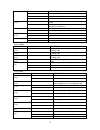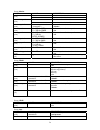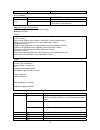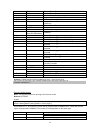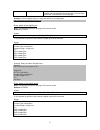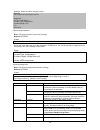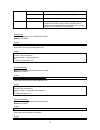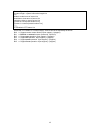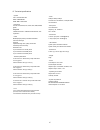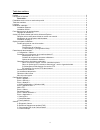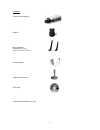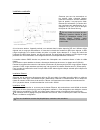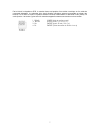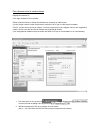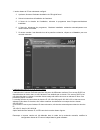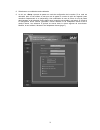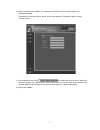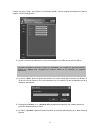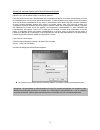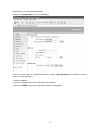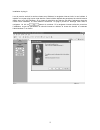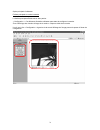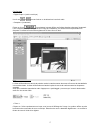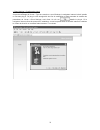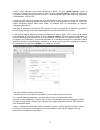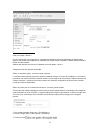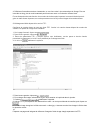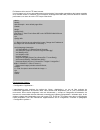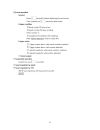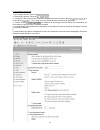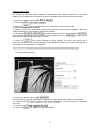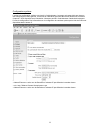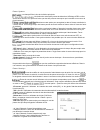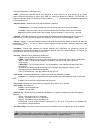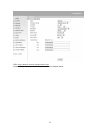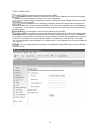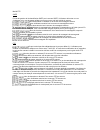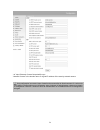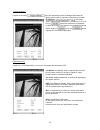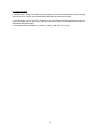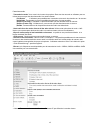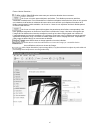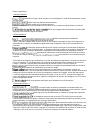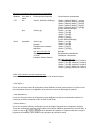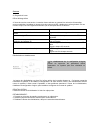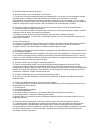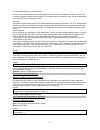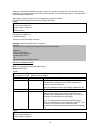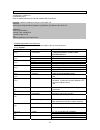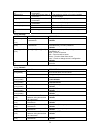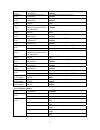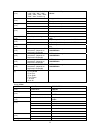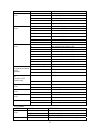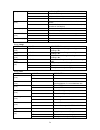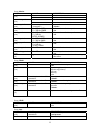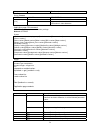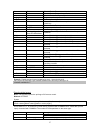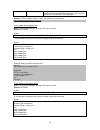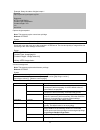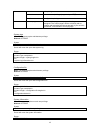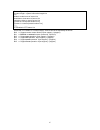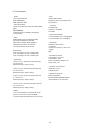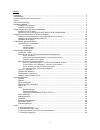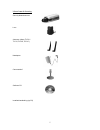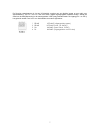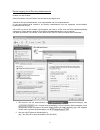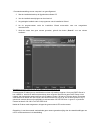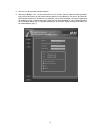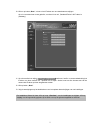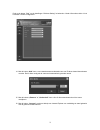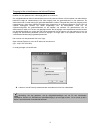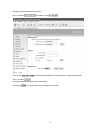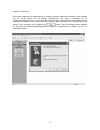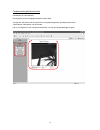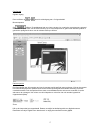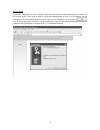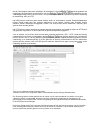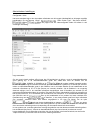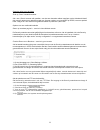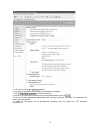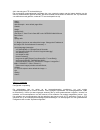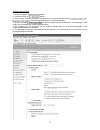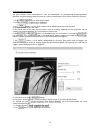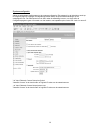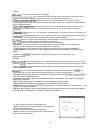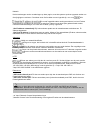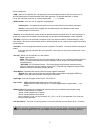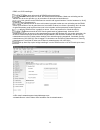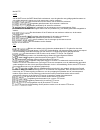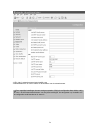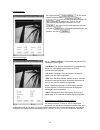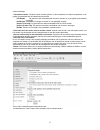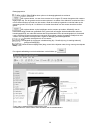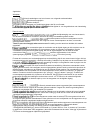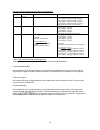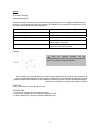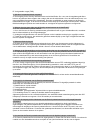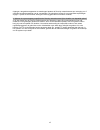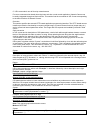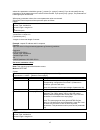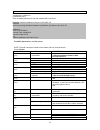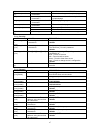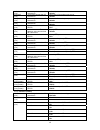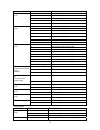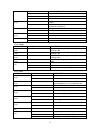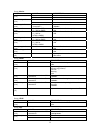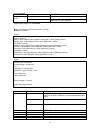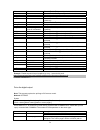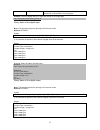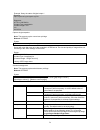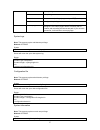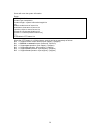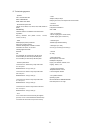- DL manuals
- Abus
- Security Camera
- DIGI-LAN TV7210
- Installation Instructions Manual
Abus DIGI-LAN TV7210 Installation Instructions Manual
Summary of DIGI-LAN TV7210
Page 1
Security-netzwerkkamera installationsanleitung tv7210 tv7217.
Page 2
2 vorwort sehr geehrte kundin, sehr geehrter kunde, wir bedanken uns für den kauf dieser security-netzwerkkamera der digi-lan serie aus dem hause security-center. Mit diesem gerät haben sie ein produkt erworben, das nach dem heutigen stand der technik gebaut wurde. Dieses produkt erfüllt die anforde...
Page 3
3 vor inbetriebnahme des produkts die inbetriebnahme von Überwachungsanlagen kann in bestimmten ländern per gesetz verboten sein. Diese netzwerkkamera ist nicht nur eine für den web-betrieb entwickelte hochleistungskamera, sondern kann ebenfalls als teil einer flexiblen Überwachungsanlage eingesetzt...
Page 4
4 inhaltsverzeichnis vorwort ..........................................................................................................................................2 sicherheitshinweise ..................................................................................................................
Page 5
5 systemkonfiguration ......................................................................................................................30 system .........................................................................................................................................................
Page 6
6 lieferumfang security-netzwerkkamera objektiv antennen (nur tv7211, tv713,tv7215,tv7217) netzadapter kamerahalter software cd installationsanleitung (auf cd).
Page 7
7 hardwareinstallation beim einschalten führt das gerät einen selbsttest aus, wobei die led-dioden an der statusanzeige wechselseitig blinken. Wurde dieser selbsttest erfolgreich beendet, so blinkt die blaue led, und die rote led leuchtet dauerhaft und die netzwerkkamera ist für die eingabe einer ip...
Page 8
8 die netzwerkkamera ist über einen i/o-klemmenblock mit einem digitalen eingang und einem relais für die gerätesteuerung ausgestattet. An pin 3 und pin 4 kann ein externes digitales eingangssignal verarbeitet werden, wobei der zustand der betriebsspannung im anfangsstatus ‘low’ (niedrig) überwacht ...
Page 9
9 erster zugang zur netzwerkkamera einstellung der ip-adresse im pc gehen sie bei der erstellung der ip adresse für die kamera wie folgt vor: verbinden sie die netzwerkkamera über ein netzwerkkabel mit ihrem computernetzwerk. (im einfachsten fall verbinden sie die netzwerkkamera über ein so genannte...
Page 10
10 -> der netzwerkanschluss ihres rechners ist nun konfiguriert. 3. Starten sie nun den installationsassistenten von der beiliegenden software cd. 4. Führen sie die installationsanweisungen des installationsassistenten aus. 5. Nach erfolgreicher installation starten sie das programm unter programme/...
Page 11
11 8. Wählen sie ein gefundenes kameramodell aus (auswahlhaken setzen). 9. Durch den button „einstellungen“ gelangen sie in den einstellungsmodus der kamera. Falls ein passwort abgefragt wird, so verwenden sie bitte die seriennummer des gerätes (zusammen und in großbuchstaben). Dort können sie den h...
Page 12
12 10. Klicken sie nun auf den button „weiter“, sie können nun die ip adresse ihrer netzwerkkamera ändern. Wenn sie in ihrem netzwerk einen router verwenden, tragen sie bitte im kästchen „standard- router“ diese ip-adresse ein (gateway). 11. Wenn sie zusätzlich das kästchen „ip-adresse beim nächsten...
Page 13
13 drücken sie nun die schaltfläche „Überspringen“, um die „einstellungen für wlan“ an dieser stelle beizubehalten. Weitere informationen dazu finden sie im kapitel „wlan-konfiguration“. 13. Folgen sie den anweisungen auf dem bildschirm zum speichern bzw. Ändern ihrer einstellungen. 14. Mit dem butt...
Page 14
14 zugriff auf die netzwerkkamera mit dem internet explorer erstellen eines passworts zur vermeidung unbefugten zugriffs aus sicherheitsgründen sollte der administrator umgehend ein neues passwort bestimmen. Nach dem speichern eines solchen administrator-passworts fragt die netzwerkkamera vor jedem ...
Page 15
15 Ändern des administrator-passworts klicken sie nun auf den punkt „konfiguration“ und anschließend auf den punkt „sicherheit“. Geben sie bei dem punkt „root passwort“ das passwort des administrators ein und bestätigen sie dieses unter dem punkt „passwort bestätigen“. Klicken sie auf den button „sp...
Page 16
16 installation des plug-ins beim ersten zugang zur netzwerkkamera unter windows fragt der web-browser eventuell nach der installation eines neuen plug-ins für die netzwerkkamera. Diese abfrage hängt von den internet- sicherheitseinstellungen des pc’s des benutzers ab. Falls die höchste sicherheitss...
Page 17
17 grundlegende benutzerfunktionen hauptfenster und kamera-ansicht die darstellung der hauptseite besteht aus zwei teilen: konfiguration:die kamera kann unter anwendung dieser benutzeroberflächen konfiguriert werden. Kamera-ansicht: videostream der kamera klicken sie auf die konfigurations-verknüpfu...
Page 18
18 konfiguration digitaler-ausgang: durch klicken auf “ein” oder “aus” wird der relais-ausgang ein- bzw. Ausgeschaltet. Momentaufnahme: auf klicken. Der web-browser zeigt ein neues fenster an, in dem die momentaufnahme gezeigt wird. Zum speichern klicken sie bitte entweder das bild der momentaufnahm...
Page 19
19 kunden - einstellung beim ersten zugang zu “kunden-einstellung” unter windows fragt der web-browser nach der installation eines neuen plug-ins. Dieser plug-in wurde zur zertifizierung registriert und kann zum abändern der parameter auf der client-seite benutzt werden. Zum installieren des plug-in...
Page 20
20 auf der seite des clients stehen zwei einstellungen zur verfügung. Der punkt “media-optionen” ermöglicht dem benutzer die audio- oder videofunktion zu deaktivieren. Der punkt “protokoll-optionen“ ermöglicht die auswahl eines verbindungsprotokolls zwischen dem client dem server. Drei protokoll-opt...
Page 21
21 administrator-einstellungen konfiguration / video die beste leistung zeichnet sich durch die schnellste bildwiederholrate mit bester videoqualität und mit der geringstmöglichen netzwerkbandbreite aus. Die sechs faktoren „größe“, “maximale bildrate”, „video codec typ“, „key frame interval“, “fixe ...
Page 22
22 für bilder mit hoher qualität zum erreichen der besten videoqualität stellen sie die “fixe qualität” auf “sehr hoch” oder “ausgezeichnet” und die “maximale bildrate” so ein, damit diese der bandbreite ihres netzwerks entspricht. Falls ihr netzwerk langsam ist und sie “gebrochene” bilder erhalten ...
Page 23
23 flexiblere optionen für den betrachter erstellen eines „demo“-kontos: wenn sie ein „demo“-konto erstellen möchten, über das die besucher nur zugriff auf das videobild haben, so fügen sie einfachen einen benutzer hinzu, der keine zugriffsrechte bezüglich di/do, hören und sprechen hat. Vergeben sie...
Page 24
24 falls der web-platz über einen ftp-service verfügt stellen sie die netzwerkkamera als einen ftp-client ein. Der zugang zur netzwerkkamera hängt von der anzahl von betrachtern ab, die bildqualität bleibt konstant. 1. Auf der homepage auf “konfiguration” klicken. 2. Auf der linken spalte auf “mail ...
Page 25
25 falls im web kein ftp-service zur verfügung steht eine automatisch aktualisierte homepage kann zum gelegentlichen abfragen der neusten bilder von der netzwerkkamera genutzt werden. Die beste leistung dafür wird erzielt, wenn ein freier web-platz-anbieter benutzt wird, da der ftp-service eingeschr...
Page 26
26.
Page 27
27 zeitgesteuerte Überwachung 1. Auf der homepage auf “konfiguration” klicken. 2. Auf der linken spalte auf “anwendung” klicken. 3. Klicken sie die kästchen neben den gewünschten wochentagen an und geben sie die zeitspanne zwischen "momentaufnahme starten um" und "momentaufnahme beenden um" ein zur ...
Page 28
28 integrierter videosensor falls kein externer sensor verfügbar ist kann der administrator die integrierte bewegungserkennung anwenden, um jede bewegung zu überwachen und um die momentaufnahmen via email zur Überprüfung zuzusenden. 1. Auf „bewegungserkennung“ auf der linken spalte klicken 2. Aktivi...
Page 29
29 aktualisieren der software-version der benutzer kann die neuste software von der webseite abrufen. Für das aktualisieren der netzwerkkamerasoftware, steht ein benutzerfreundlicher aktualisierungsassistent (installationsassistent) zur verfügung. Nur der administrator kann die funktion zur aktualis...
Page 30
30 systemkonfiguration allein der administrator hat zugang zur systemkonfiguration. Jede kategorie auf der linken spalte wird auf den folgenden seiten erläutert. Die fettgedruckten texte stellen die spezifischen angaben auf den options- seiten dar. Der administrator kann die url unter der abbildung ...
Page 31
31 system "host-name" der text zeigt den titel auf der hauptseite an. “led-anzeige ausschalten” wählen sie diese option, um die led-anzeige auf der rückseite der kamera auszuschalten. Hiermit kann verhindert werden, dass andere personen den betrieb der kamera feststellen können. "gegenwärtige angabe...
Page 32
32 netzwerk sämtliche Änderungen, die auf dieser seite vorgenommen werden, führen zu einem neustart des systems, um diese Änderungen wirksam werden zu lassen. Stellen sie sicher, dass die felder jeweils richtig ausgefüllt sind, bevor sie auf klicken. „ip-adresse automatisch beziehen“ bei jedem neust...
Page 33
33 wlan-konfiguration „ssid“ (service set identifier) dies ist der name, der das drahtlose netzwerk identifiziert. Der access point und die wlan-netzwerkkamera müssen den gleichen ssid-namen verwenden. Die werkeinstellung lautet „default“. Achtung: die max. Länge beträgt 32 zeichen ausgenommen: „ , ...
Page 34
34 http:///setup/wireless.Vspx ist die ip-adresse oder der hostname der netzwerkkamera..
Page 35
35 ddns- und upnp-einstellungen “ddns aktivieren” mit dieser option wird die ddns-funktion aktiviert. “dienstanbieter” die anbieterliste enthält vier hosts, welche die ddns-dienstleistungen anbieten. Stellen sie eine verbindung mit der webseite des dienstleistungsanbieters her, um sicherzustellen, d...
Page 36
36 mail & ftp smtp falls der smtp-server die smtp-authentifizierung unterstützt, muss der benutzer einen gültigen benutzernamen und ein gültiges passwort eingeben, um über den server eine email zu senden. “1. Smtp (mail) server” die domänenbezeichnung oder die ip-adresse des externen email-servers. ...
Page 37
37 http:///setup/mailftp.Vspx ist die ip-adresse oder der hostname der netzwerkkamera. Durch ungültige einstellungen kann fehlfunktion eintreten. Ändern sie die konfiguration nur wenn nötig ab und wenden sie sich für die richtigen einstellungen an den netzwerk-administrator. Das rücksetzen bzw. Wied...
Page 38
38 video-einstellungen “texteinblendung” der text erscheint im schwarzen balken über dem video-fenster mit einem zeitstempel. Dieser zeitstempel (datum und von der uhrzeit) wird von der netzwerkkamera geliefert, wobei dieses datum und die uhrzeit von einer integrierten echtzeituhr beibehalten werden...
Page 39
39 http:///setup/video.Vspx ist die ip-adresse oder der hostname der netzwerkkamera. Bildeinstellungen klicken sie auf die schaltfläche , um ein weiteres fenster zu öffnen, indem sie die “helligkeit”,“kontrast”, “farbton”und die “sättigung”für das videobild abstimmen können. Jedes feld verfügt über ...
Page 40
40 audio-einstellungen „Übertragungsmodus“ fünf optionen können gewählt werden. In allen zuständen kann nur ein benutzer zur gleichen zeit audiodaten an die netzwerkkamera senden. „voll-duplex“ der benutzer kann audiodaten an den server senden und gleichzeitig audiodaten vom server empfangen. „halb-...
Page 41
41 bewegungssensor “bewegungsmelder aktivieren”wählen sie diese option zum aktivieren der bewegungserkennung. „neu“ klicken sie auf diese schaltfläche, um ein neues fenster hinzuzufügen. Höchstens drei fenster können gleichzeitig vorhanden sein. Zur neueinstellung der größe des fensters oder zum ver...
Page 42
42 anwendung wochenplan “son” ~ “sam” wählt die wochentage zur ausführung des folgenden betriebes aus. “momentaufnahme starten um” stellt die zeit des betriebsbeginns ein. “momentaufnahme beenden um” stellt die zeit zum beenden des betriebs ein. Die einstellung der zeit zum beginn und zum beenden be...
Page 43
43 struktur der namensvergabe für momentaufnahmen methode mit datum und uhrzeit sequenzbetrieb ereignisbetrieb ftp ja _20050107175903.Jpg _20050107180653_1_pre.Jpg _20050107180654_2_pre.Jpg _20050107180655_3_pre.Jpg _20050107180659_4_trg.Jpg _20050107180700_5_pos.Jpg (je nach sendereihenfolge) nein ...
Page 44
44 anhang a. Störungssuche statusanzeige-led nach dem einschalten führt die netzwerkkamera eine selbstdiagnose durch, um mögliche hardwarefehler festzustellen. In der folgenden tabelle werden die allgemeinen led-muster aufgeführt. Im fall eines schwerwiegenden fehlers blinkt die led in einem muster,...
Page 45
45 b. Häufig gestellte fragen (faq) f. Was tun, wenn das passwort vergessen wurde? A. Jeder zugang zum netzwerkkamera erfordert eine authentifizierung. Falls sie einer der verwaltenden benutzer sind wenden sie sich wegen dem passwort an den administrator. Falls sie ein administrator sind, gibt es ke...
Page 46
46 f. Wie schnell kann die netzwerkkamera den status der digital-eingänge überprüfen? A. Die netzwerkkamera überprüft den eingangsstatus in weniger als einer halben sekunde. Um jedoch die bedingungen einer wiederholten Überprüfung zu vermeiden und um eine richtige funktion der an den digital-ausgäng...
Page 47
47 c. Url-kommandos der netzwerkkamera für die kunden, die bereits über ihre eigene webseite oder web-steuerungs-anwendung verfügen, kann die security-netzwerkkamera über urls leicht integriert werden. In diesem abschnitt werden die kommandos im url-format in Übereinstimmung mit den grundfunktionen ...
Page 48
48 wobei folgendes format haben sollte: [] oder [.] wenn sie keine parameter spezifizieren, dann werden alle parameter vom server zurückgegeben. Falls sie nur spezifizieren, so werden nur die parameter der entsprechenden gruppe zurückgegeben. Wird ein parameter angefragt, so wird der aktuelle parame...
Page 49
49 wobei : =\r [] ist. Nur parameter die sie gesetzt haben und lesbar sind, werden zurückgegeben. Example: folgende erläuterungen erfolgen in englischer sprache. Available parameters on the server note: the bold characters in table are the default value of each parameter. Group: system name value ...
Page 50
50 -1 not restart the server. H – nc connected with common do (w) l – no connected with common h – nc connected with common di (r) l – no connected with common supportscriptversion (r) characters> the version of supported script/webpage scriptversion characters > the maximum version of currently ins...
Page 51
51 mailpass1 (r/w) characters> password of primary smtp server smtp2 (r/w) address, string shorter than 40 characters> secondary smtp server mailto2 (r/w) characters> mail recipient address mailuser2 (r/w) characters> user name of secondary smtp server mailpass2 (r/w) characters> password of seconda...
Page 52
52 10 ~ 11 channel number of spain 10 ~ 13 channel number of france 1 ~ 14 channel number of all txrate (r/w) "none", "1m", "2m", "5.5m", "11m", "6m", "9m", "12m", "18m", "24m", "36m", "48m", "54m", "auto" for 802.11g transmit rate in mbps long long preamble preamble (r/w) short short preamble 1 ena...
Page 53
53 4 normal x 2 5 double 0 monochrome color (r/w) 1 color 0 fix bit rate quality (r/w) 1 fix quantization 1 lowest quality of video 2 lower quality of video 3 normal quality of video 4 higher quality of video quant (r/w) 5 highest quality of video 64000 set bit rate to 64k bps 128000 set bit rate to...
Page 54
54 group: audio name value description 8000 set bitrate to 8k bps 24000 set bitrate to 24k bps bitrate (r/w) 32000 set bitrate to 32k bps 0 full-duplex (talk & listen simultaneously) 1 half-duplex (talk or listen, not at the same time) 2 simplex – talk only 3 simplex – listen only transfermode (r/w)...
Page 55
55 (r/w) 1 turn on flickless (1/100 ntsc, 1/120 pal) update (w) 1 update the above settings preview apply the parameter of image but not save restore restore the last saved image parameters mode (w) save directly save the adjust image parameters group: motion name value description 0 disable motion ...
Page 56
56 (r/w) group: app name value description scriptname (r/w) characters> file name of script 0 disable script enablescript (r/w) 1 enable script group: feature name value description 0 event (r/w) 1 support motion detection/dido/video loss information in video bitstream application page cgi command n...
Page 57
57 set set parameters normal display normal application page contents sun 0/1 disable/enable sunday weekly schedule check box mon 0/1 disable/enable monday weekly schedule check box tue 0/1 disable/enable tuesday weekly schedule check box wed 0/1 disable/enable wednesday weekly schedule check box th...
Page 58
58 http://servername>/cgi-bin/setdo.Cgi?Do1=[&do2=] [&do3=][&do4=][&return=] where state is h, l. H means nc (normal close) connected with common and l means no (normal open) connected with common. The number of do dependents on the server type. Parameter value description h – nc connected with comm...
Page 59
59 return: http/1.0 200 ok\r content-type: text/plain\r content-length: \r \r [do1=]\r [do2=]\r [do3=]\r [do4=]\r where can be h or l. Example: query the status of digital output 1 request: http://myserver/cgi-bin/getdo.Cgi?Di1 response: http/1.0 200 ok\r content-type: text/plain\r...
Page 60
60 edit modify the account password and privilege. When using this method, “username” field is necessary, and other fields are optional. If not specified, it will keep original settings. Username the name of user to add, delete or edit userpass the password of new user to add or that of old user to ...
Page 61
61 content-length: \r \r \r system information note: this request requires normal user privilege method: get/post syntax: http://servername>/cgi-bin/sysinfo.Cgi server will return the system information. Return: http/1.0 200 ok\r content-type: text/plain\r content-length: \r \r model=\...
Page 62
62 d. Technische daten - system cpu: trimedia pnx1300 ram: 16mb sdram rom: 4mb flash rom - unterstützte protokolle tcp/ip, http, smtp, ftp, telnet, ntp, dns, ddns, dhcp anschluss 10baset ethernet oder 100baset fast ethernet auto negotiation 802.11g wireless lan (nur tv7211, tv7213, tv7215, tv7217) -...
Page 63
63 e. Hinweise zum bg-prüfzert “uvv-kassen” die netzwerkkameras tv7212, tv7214 und tv7216 wurden der prüfung zum prüfzert „uvv-kassen“ unterzogen, und sie haben diese zertifizierung erhalten. Dies gilt nur für die drahtgebundenen netzwerkkameras tv7212, tv7214 und tv7216. Die netzwerkkameras tv7213,...
Page 64
Network camera installation instructions tv7210 tv7217.
Page 65
2 preface dear customer, thank you for purchasing this network camera of the digi-lan series from security center. You made the right decision in choosing this state-of-the-art technology, which complies with the current standards of domestic and european regulations. The ce has been proven and all ...
Page 66
3 before using this product the use of surveillance equipment may be forbidden by law in some countries. This network camera is not only high-quality web camera but can also be used as part of a flexible surveillance system. Before using this equipment, make sure that all your surveillance activitie...
Page 67
4 contents preface .............................................................................................................................................................2 precautions..................................................................................................................
Page 68
5 appendix.........................................................................................................................................................43 a. Troubleshooting.......................................................................................................................
Page 69
6 scope of delivery network camera lens antennas (only tv7211, tv7213, tv7215, tv7217) transformer camera mount software cd installation instructions (on cd).
Page 70
7 hardware installation when the camera is switched on, it runs a self-test, and the power/activity leds flashes blue and red. If this self-test completes successfully, the led flashes blue and the network camera is ready for you to enter an ip address. After you enter an ip address, the blue led fl...
Page 71
8 the network camera is equipped via an i/o terminal block with a digital input and a relay for device control. At pin 3 and pin 4, an external digital input signal can be processed, whereby the voltage state is monitored in the start phase at low. The output (pin 1and pin 2) can be used for switchi...
Page 72
9 first access to network camera setting the ip address to set the ip address of the camera: use a network cable to connect the network camera to your computer network. (the simplest way is to connect the network camera direct to your pc using a cross-link cable.) if your pc is not yet integrated in...
Page 73
10 - the network connection of your pc is now configured. 3. Now start the installation wizard from the software cd supplied. 4. Follow the installation instructions of the installation wizard. 5. If installation is successful, start the program under programs/installation wizard. 6. Following the p...
Page 74
11 8. Select one of the camera models found. 9. Click “setup” to enter camera setup mode. If a password is required, use the device serial number (no spaces, uppercase letters only). You can change the hostname, the administrator password and the date/time settings of the camera. If you cannot acces...
Page 75
12 10. Now click “next” to change the ip address of your network camera. If you use a router in your network, enter this ip address (gateway) in the default router field. 11. If you disable “reset ip address at next boot”, you do not have to reassign the ip address of this camera following a power f...
Page 76
13 now press the button “skip” to skip the wireless lan setup at this point. You will find more information under “wlan configuration”. 13. Follow the instructions on the screen to save or change your settings. 14. Click “add” to add a network camera direct via the ip address or its domain name. You...
Page 77
14 access to the network camera via the internet explorer defining a password to prevent unauthorised access for security reasons, the administrator should define a new password immediately. After the new administrator password is stored, the network camera asks for the user name and password every ...
Page 78
15 changing the administrator password click “configuration” and then “security”. Under “root password”, enter the administrator password and confirm it under “confirm password”. Click “save”. The new administrator password is saved. Click “home” in the column on the left to exit configuration..
Page 79
16 installing the plug-in when you first access the network camera under windows, the web browser may ask for the installation of a new plug-in for the network camera. This query depends on the internet security settings of your pc. If the highest security level is set, the pc will refuse any instal...
Page 80
17 basic user functions main window and camera view the view of the main page consists of two parts: configuration: the camera can be configured via this user interface. Camera view: camera video stream click the configuration link on the left of the picture to open the configuration page..
Page 81
18 configuration digital output click or to switch the relay output on/off. Snapshot click . The web browser displays a new window containing the snapshot. To save the snapshot, either left-click it and then click the diskette icon or right-click it and select save from the context menu. Camera view...
Page 82
19 client settings when you first access the connection type page under windows, the web browser asks for the installation of a new plug-in. This plug-in was registered at certification and can be used to change parameters on the client settings page. To install the plug-in, click . If the web brows...
Page 83
20 two settings are available on the client settings page. Under “media options”, you can disable the audio function. Under “protocol options”, you can select a transmission protocol for data transfer between the client and the server. Three protocol options are available for optimising the applicat...
Page 84
21 administrator settings configuration / video best performance is produced by the maximum frame rate with best video quality and minimum network bandwidth. The six factors “size”, “maximum frame rate”, “video codec type”, “key frame interval”, “fix bit rate” and “fix quality” on the video configur...
Page 85
22 for higher-quality pictures for best video quality, set “fix quality” to “detailled” or “excellent” and the “maximum frame rate” so that it corresponds to the bandwidth of your network. If your network is slow and you get “broken” images, go to the http protocol under “protocol options” and selec...
Page 86
23 more flexible options for the viewer allow “demo” account to view: if you want to have a guest account for viewers only, you just need to add a user without password and disable all privileges. Share the account to you friends. Format of a multimedia website demo on two or more pages – medium-sca...
Page 87
24 5. In the left column, click “application”. 6. To upload the pictures, select the weekday and the daily schedule. 7. Select “sequential operation” and set the interval. 8. Unselect the ftp without the date/time suffix as transfer method and click 9. The image file uploaded to the web is named vid...
Page 88
25 if no ftp service is available in the web an automatically updated homepage can be used for occasional retrieval of the latest pictures from the network camera. You get the best performance by using a free website provider, since the ftp service can be restricted. Alarm inputs/outputs configurati...
Page 89
26 time-controlled surveillance 1. On the homepage, click “configuration”. 2. In the left column, click “application”. 3. Click the boxes next to the weekdays you require and define the time period under “snapshots begin at” and “snapshots stop at” for daily supervision of the trigger conditions. 4....
Page 90
27 integrated video sensor if no external sensor is available, the administrator can use the integrated motion sensor to monitor movement and send snapshots by e-mail for inspection. 1. In the left column, click “motion detection”. 2. Enable “enable motion detection”. 3. Click to keep a new window r...
Page 91
28 updating the software version you can download the latest software from the website. A user-friendly update wizard (installation wizard) is provided for updating the network camera software. Only the administrator can start the update function. To update the system: 1. Download the firmware file ...
Page 92
29 system configuration only the administrator has access to system configuration. The following sections explain each element in the left column. Specific tasks on the options page are printed bold. The administrator can enter the url under the picture to jump direct to the pictures page of the con...
Page 93
30 system „host name“ the text represents the title of the homepage. „turn off the led indicator“ select this option to switch of the led on the rear of the camera. This prevents other persons knowing that the camera is in use. „keep current date and time“ click this option to keep the current date ...
Page 94
31 network all changes made on this page cause a system reboot so that they can take effect. Make sure that the fields are correctly filled before you click . „get ip address automatically“ this can be tedious having to perform software installation whenever the network camera starts. Therefore, onc...
Page 95
32 wlan configuration “ssid” (service set identifier) the name that identifies the wireless network. The access point and the wlan network camera must use the name ssid. The factory setting is “default”. Important: the max. Length is 32 characters; do not use: “ , ”, and spaces. “wireless mode” sele...
Page 96
33 http:///setup/wireless.Vspx is the domain name or original ip address of the network camera. Incorrect settings may prevent access to the camera. If the system can no longer be addressed, read the notes on restoring the factory settings in the appendix..
Page 97
34 ddns and upnp settings „enable ddns“ enables the ddns function. „provider“ the provider list contains four hosts that provide ddns services. Connect to the service- provider’s website to make sure that the service is available. „host name“ this field must be completed if you want to use the ddns ...
Page 98
35 mail & ftp smtp if the smtp server supports smtp authentication, the user has to enter a valid user name and password to send an e-mail via the server. „1st smtp mail server“ domain name or ip address of the external e-mail server. „1st smtp account name“ permitted user name for external e-mail s...
Page 99
36 “url” http://”network camera”/setup/mailftp.Vspx “network camera” is the domain name or original ip address of the security network camera. Incorrect settings can result in malfunctioning. Change the configuration only if absolutely necessary and consult the network administrator for the correct ...
Page 100
37 video „text on video“ the text appears in the black bar above the video window with a timestamp. This timestamp (date and time) is supplied by the security network camera, and the date and time are supplied by an integrated realtime clock. „color“ selects between colour and monochrome display. „s...
Page 101
38 “url” http://”network camera”/setup/video.Vspx “network camera” is the domain name or original ip address of the security network camera. Picture settings click to open another window in which you can set the , , and the of the video picture. Each field has levels from –5 to +5. To check your set...
Page 102
39 audio “transmission mode” there are five options to select. For all the modes, only one client can talk to the server at the same time. “full-duplex (talk and listen simultaneously)” in this mode, the user can talk to the server while listening sound from the server simultaneously. “half-duplex (...
Page 103
40 motion sensor „enable motion detection“check this option to turn on motion detection. Adds a new window. A maximum of three windows can be open simultaneously. To resize the window or move the title bar, click the window frame, keep the mouse button pressed and drag the window to the required siz...
Page 104
41 application weekly schedule „sun“ ~ „sat“ selects weekdays for the following operations. „snapshots begin at“ sets the time for start of operation. „snapshots stop at“ sets the time for end of operation. Start time and stop time settings should be entered in 24-hour format. „all the time except f...
Page 105
42 naming rule of snapshot file method with date and time suffix sequential event ftp yes _20050107175903.Jpg _20050107180653_1_pre.Jpg _20050107180654_2_pre.Jpg _20050107180655_3_pre.Jpg _20050107180659_4_trg.Jpg _20050107180700_5_pos.Jpg e) no .Jpg _1_pre.Jpg _2_pre.Jpg _3_pre.Jpg _4_trg.Jpg _5_po...
Page 106
43 appendix a. Troubleshooting led status display following switch-on, the security network camera runs a diagnostic self-test to detect potential hardware faults. The following table lists the general led patterns. In the event of a serious fault or error, the led flashes differently from the patte...
Page 107
44 b. Frequently asked questions (faq) f. What do i do if i forget my password? A. Every access to the security network camera requires an authentication. If you are one of the managing users, ask your administrator for your password. If you are the administrator, there is no way of reactivating the...
Page 108
45 f. Why is access to the security network camera not possible while i am setting options in the application? A. If the security network cameras are started by events, snapshots need more time since they are written to memory. If the events occur too often, the system is constantly trying to store ...
Page 109
46 c. Url commands of the security network camera for some customers who already have their own web site or web control application, network camera can be easily integrated through convenient urls. This section lists the commands in url format corresponding to the basic functions of network camera. ...
Page 110
47 where the should be [_] or [.] if you do not specify the any parameters, all the parameters on the server will be returned. If you specify only , the parameters of related group will be returned. When query parameter values, the current parameter value are returned. Successful control requests re...
Page 111
48 where is =\r [] only the parameters that you set and readable will be returned. Example: set the ip address of server to 192.168.0.123 request: http://myserver/cgi-bin/admin/setparam.Cgi?Network_ipaddress=192.168.0.123 response: http/1.0 200 ok\r content-type: text/html\r context-length: 33...
Page 112
49 supportscriptversion (r) characters> the version of supported script/webpage scriptversion characters > the maximum version of currently installed script/webpage language characters> the webpage language webpageversion string shorter than 39 characters> the version of webpage 0 turn on the ir con...
Page 113
50 mailuser2 (r/w) characters> user name of secondary smtp server mailpass2 (r/w) characters> password of secondary smtp server returnemail (r/w) characters> return email address localftpport (r/w) 65535> ftp port ftp1 (r/w) address, string shorter than 40 characters > primary ftp server ftpport1 (r...
Page 114
51 txrate (r/w) "none", "1m", "2m", "5.5m", "11m", "6m", "9m", "12m", "18m", "24m", "36m", "48m", "54m", "auto" for 802.11g transmit rate in mbps long long preamble preamble (r/w) short short preamble 1 enable data encription encrypt (r/w) 0 disable data encription auto automatic mode open open mode...
Page 115
52 (r/w) 1 fix quantization 1 lowest quality of video 2 lower quality of video 3 normal quality of video 4 higher quality of video quant (r/w) 5 highest quality of video 64000 set bit rate to 64k bps 128000 set bit rate to 128k bps 256000 set bit rate to 256k bps 384000 set bit rate to 384k bps 5120...
Page 116
53 1 half-duplex (talk or listen, not at the same time) 2 simplex – talk only 3 simplex – listen only (r/w) 4 disable audio 0 do not send audio from active client to all other clients sendclientaudio (r/w) 1 send audio from active client to all other clients (only possible in half-duplex) 0 use exte...
Page 117
54 group: motion name value description 0 disable motion detection enabled (r/w) 1 enable motion detection 0 disable motion window #1 winenabled_ (r/w) 1 enable motion window #1 winname_ (r/w) characters > name of motion window #1 winleft_ (r/w) 0 ~ 352 for ccd 0 ~ 320 for cmos left coordinate of wi...
Page 118
55 (r/w) 1 enable script group: feature name value description 0 event (r/w) 1 support motion detection/dido/video loss information in video bitstream application page cgi command note: this request requires administrator privilege. Method: get/post syntax: http://servername>/setup/app.Vspx?[method=...
Page 119
56 thu 0/1 disable/enable thursday weekly schedule check box fri 0/1 disable/enable friday weekly schedule check box sat 0/1 disable/enable satday weekly schedule check box begin_time hh:mm:ss begin time of weekly schedule end_time hh:mm:ss end time of weekly schedule exclude 0/1 disable/enable all ...
Page 120
57 assigned. The can be a full url path or relative path according the the current path. If you omit this parameter, it will redirect to an empty page. Example: drive the digital output 1 to high and redirect to an empty page http://myserver/cgi-bin/setdo.Cgi?Do1=h query status of the digital input ...
Page 121
58 example: query the status of digital output 1 request: http://myserver/cgi-bin/getdo.Cgi?Di1 response: http/1.0 200 ok\r content-type: text/plain\r content-length: 7\r \r do1=h\r capture single snapshot note: this request require normal user privilege method: get/post syntax: http://ser...
Page 122
59 talk talk privilege camctrl camera control privilege (support only on pt(z) version) conf configuration privilege return redirect to the page after the parameter is assigned. The can be a full url path or relative path according the the current path. If you omit this parameter, it will redirect t...
Page 123
60 content-type: text/plain\r content-length: \r \r model=\r hostname=\r location=\r [preset=\r] [preset=\r] [...] ptzenabled=\r where the is a 32-bits integer, each bit can be set separately as follows: bit 0 => support camera control function 0(not support), 1(support) bit 1 => b...
Page 124
61 d. Technical specifications - system cpu: trimedia pnx1300 ram: 16mb sdram rom: 4mb flash rom - networking tcp/ip, http, smtp, ftp, telnet, ntp, dns, ddns, dhcp physical 10baset ethernet or 100baset fast ethernet, auto negotiation - video mpeg4(simple profile) or mjpeg selectable jpeg for still i...
Page 125
Caméra réseau-security instructions d’installation tv7210 tv7217.
Page 126
2 préface chère cliente, cher client, nous vous remercions d’avoir porté votre choix sur cette caméra réseau-security de la série digilan proposée par la société security-center. Par l’achat de ce produit, vous disposez maintenant d’un appareil faisant appel à une technologie de pointe. Ce produit e...
Page 127
3 préalablement à la mise en service du produit il se peut que la mise en service de systèmes de surveillance soit interdite par la loi dans certains pays. Cette caméra réseau est non seulement une caméra puissante conçue pour fonctionner sur le web, mais elle peut également être intégrée à un systè...
Page 128
4 table des matières préface .............................................................................................................................................................. 2 consignes de sécurité ...........................................................................................
Page 129
5 livraison caméra réseau-security objectif deux antennes (seulement tv7211, tv7213, tv7215,tv7217) transformateur support de la caméra cd logiciel instructions d’installation (sur cd).
Page 130
6 installation matérielle a la mise sous tension, l’appareil procède à un autotest dans le cadre duquel la del de l’afficheur d’état clignote vert et rouge par intermittence. A l’issue de la réussite de l’autotest la del bleue clignote, la del rouge est allumée et la caméra réseau est prête à la sai...
Page 131
7 par le biais d’un répartiteur d’e/s, la caméra réseau est équipée d’une entrée numérique et d’un relais de commande d'appareil. Le traitement d'un signal d'entrée numérique externe est possible au niveau des broches 3 et 4. Dans ce cadre, le système surveille la tension d’alimentation et l’état in...
Page 132
8 pour démarrer avec la caméra réseau réglage de l’adresse ip pour régler l'adresse ip de la caméra : reliez la caméra réseau au réseau d’ordinateurs par le biais d’un câble réseau. (le plus simple consiste à relier directement la caméra ir au pc par un câble à paire torsadée.) si le pc n’a pas enco...
Page 133
9 - l'accès réseau du pc est maintenant configuré. 3. A présent, démarrez l'assistant installation du cd logiciel fourni. 4. Suivez les instructions d’installation de l’assistant. 5. A l’issue de la réussite de l’installation, exécutez le programme dans programmes/assistant installation. 6. A l’issu...
Page 134
10 8. Sélectionnez un modèle de caméra détectée. 9. Un clic sur « setup » permet de passer en mode de configuration de la caméra. Si un code est demandé, dans ce cas utilisez en tant que mot de passe le numéro de série de l’appareil (sans caractère d’espacement et en majuscules). Une modification de...
Page 135
11 10. Cliquez maintenant sur « next ». La modification de l’adresse ip de la caméra réseau est maintenant possible. En présence d’un routeur dans le réseau, entrez cette adresse ip (passerelle) dans le champ « default router ». 11. Une désactivation de la case en complément évite de devoir affecter...
Page 136
12 presser sur lícône « skip » pour garder le « paramétrer wlan ». De plus amples informations sont dans le chapitre « wlan configuration ». 13. Suivez les instructions affichées à l’écran pour enregistrer ou modifier les paramètres définis. 14. Le bouton « add » permet d’ajouter directement une cam...
Page 137
13 accès à la caméra réseau par le biais d’internet explorer définition d'un mot de passe évitant un accès non autorisé pour des raisons de sécurité, l’administrateur doit immédiatement définir un nouveau mot de passe. A l’issue de l’enregistrement d’un tel mot de passe administrateur, la caméra rés...
Page 138
14 modification du mot de passe administrateur cliquez sur « configuration », puis sur « security ». Entrez le mot de passe de l'administrateur dans le champ « root password » et confirmez-le dans le champ « confirm password ». Cliquez sur « save ». Le système enregistre le nouveau mot de passe admi...
Page 139
15 installation du plug-in lors du premier accès à la caméra réseau sous windows, le navigateur internet invite, le cas échéant, à installer un nouveau plug-in pour cette dernière. Cette invitation dépend des paramètres de sécurité internet définis pour le pc de l’utilisateur. Si le niveau de sécuri...
Page 140
16 option principale d’utilisateur fenêtre principale et vue de la caméra la fenêtre principale affichée est en deux parties : « configuration » : ces éléments d'interface utilisateur permettent de configurer la caméra. Zone d’affichage des données d’image de la caméra : séquence vidéo de la caméra ...
Page 141
17 configuration « digital output » (sortie numérique) un clic sur ou permet d’activer ou de désactiver la sortie à relais. « snapshot » (instantané) faites un clic sur . Le navigateur internet affiche une fenêtre séparée présentant l’instantané. Pour enregistrer, faites un clic gauche sur l’image d...
Page 142
18 « client settings » (configuration client) au premier affichage de l'écran « type de connexion » sous windows, le navigateur internet invite à installer un nouveau plug-in. Ce plug-in a été enregistré à des fins de certification et peut permettre de modifier les paramètres de l’écran « client set...
Page 143
19 l’écran « client settings » prévoit deux paramètres à définir : la zone « media options » permet à l’utilisateur de désactiver la fonction audio ou vidéo. La zone « protocol options » permet de sélectionner un protocole de liaison entre le client et le serveur. Trois protocoles au choix visant à ...
Page 144
20 paramètres d’administrateur « configuration / vidéo » la meilleure performance est obtenue avec une fréquence d’images élevée, un rendu vidéo de très bonne qualité et une bande passante réseau la plus faible possible. Les six facteurs « size » « maximum frame rate », « video codec typ », « key fr...
Page 145
21 pour des images haute qualité en vue d’obtenir la meilleure qualité vidéo, mettez l’option sur ou sur et réglez le taux de manière à ce que ce taux corresponde à la bande passante du réseau. Si le réseau devait être lent et que vous obtenez des fractions d'images, passez au protocole tcp, sur l’é...
Page 146
22 options de visualisation flexibles créer un compte « demo »: si vous voulez créer un compte demo, sur lequel les utilisateurs ont accès seulement au donnés vidéo, dans ce cas ajouter tout simplement un utilisateur qui na pas le droit d’accéder à l’entrée/ sortie numérique di/do, écouter et parler...
Page 147
23 4. Définissez l’intervalle entre deux instantanés, en vue d'une mise à jour automatique de l'image. Plus cet intervalle est long, plus le mode instantané peut fonctionner avec un nombre de visiteurs élevé. En cas d’extension de cette fonction à un nombre de visiteurs plus important, le serveur hô...
Page 148
24 en l’absence d’un service ftp dans internet : un site internet mis à jour automatiquement peut permettre l’interrogation sporadique des images actuelles de la caméra réseau. L’utilisation d’un fournisseur d’hébergement web libre permet d’obtenir la meilleure performance, car sinon le service ftp ...
Page 149
25.
Page 150
26 la surveillance temporisée 1. Sur la page d’accueil, cliquez sur . 2. Dans la zone gauche, cliquez sur . 3. Cochez les cases des jours de la semaine souhaités et entrez l’heure de début ( ) et l’heure de fin ( ), en vue d’une surveillance des conditions de démarrage. 4. Cochez la case . La condit...
Page 151
27 détecteur vidéo interne en l’absence de détecteur externe disponible, l’administrateur peut utiliser la détection de mouvement intégrée, pour surveiller tout mouvement et envoyer les instantanés par e-mail à des fins de vérification. 1. Dans la zone gauche, cliquez sur . 2. Cochez la case . 3. Cl...
Page 152
28 mise à jour du logiciel l’utilisateur peut télécharger la version actuelle à partir du site internet. Un assistant mise à jour convivial est disponible pour la mise à jour du logiciel de la caméra réseau. L’exécution de la fonction de mise à jour est réservée à l’administrateur. Pour actualiser l...
Page 153
29 configuration système l’accès à la configuration système est réservé à l’administrateur. Les pages suivantes décrivent chacune des catégories de la barre gauche. Les termes en caractères gras sont des termes affichés sur les écrans d’options. L’url disponible sous l’illustration ci-dessous permet...
Page 154
30 ecran « system » ce champ affiche le titre de la fenêtre principale. L’activation de cette option permet de désactiver l’affichage à del en face arrière de la caméra. Ceci permet d’éviter que des tiers puissent remarquer que la caméra est en cours de fonctionnement. Sélectionnez cette option pour...
Page 155
31 ecran « network » toutes les modifications apportées sur cet écran entraînent un redémarrage du système, afin que les modifications apportées deviennent effectives. Vérifiez d’avoir complété correctement les champs correspondants, avant de cliquer sur . „get ip address automatically“ après chaque...
Page 156
32 « wlan configuration » (wireless lan) « ssid » (service set identifier) est le nom identifiant le réseau sans fil. Le point d’accès et la caméra réseau wlan doivent utiliser le même nom ssid. La valeur par défaut est « default ». Attention : la longueur maximale est de 32 caractères et les caract...
Page 157
33 http:///setup/wireless.Vspx est l’adresse ip ou le „hostname“ de la caméra réseau..
Page 158
34 ecran « ddns & upnp » cette option permet d'activer la fonction ddns. Cette liste présente 4 hôtes fournissant des services ddns. Etablissez une connexion à la page du fournisseur de services pour être sûr que le service soit disponible. Ce champ doit être complété pour permettre l’utilisation du...
Page 159
35 mail & ftp smtp en cas de gestion de l'authentification smtp par le serveur smtp, l’utilisateur doit entrer un nom d’utilisateur et un mot de passe valides pour envoyer un e-mail par le biais du serveur. Nom de domaine ou adresse ip du serveur de messagerie externe. Nom d’utilisateur autorisé sur...
Page 160
36 “url” http://”network camera”/setup/mailftp.Vspx “network camera” is the domain name or original ip address of the security network camera. Une configuration incorrecte risque d'entraîner des anomalies de fonctionnement. Il convient de ne modifier la configuration que si nécessaire et de s’adress...
Page 161
37 ecran « video » le texte apparaît dans la barre noire au-dessus de la fenêtre vidéo accompagnée des informations de date enregistrées. Ces informations de date (date et heure) sont fournies par la caméra réseau et peuvent être retenues par le biais d'une horloge temps réel intégrée. Permet de cho...
Page 162
38 « image settings » cliquez sur le bouton , pour faire apparaître la boîte de dialogue permettant de définir la luminosité, le contraste, la saturation et la teinte ( , , et ) de l’image vidéo. Chaque champ dispose de 11 niveaux de -5 à +5. Un clic sur permet de visualiser la configuration modifié...
Page 163
39 le mode jour et nuit la caméra réseau dispose d’une del infrarouge intégrée, qui s’active automatiquement quand l’éclairage est moins de 2 lux. La del est commandé automatiquement du module de la caméra. La caméra réseau tv7216 et tv7217 disposent en outre d’un filtre d’arrêt électromécanique, qu...
Page 164
40 paramètres audio „transmission mode“ vous avez le choix entre cinq options. Dans tout les cas seul un utilisateur peut en même temps envoyer des données audio à la caméra réseau. „full-duplex“ l’utilisateur peut parallèlement transmettre et recevoir des données au / du serveur. „half-duplex trans...
Page 165
41 ecran « motion detection » cochez cette case pour activer la détection de mouvement. Un clic sur ce bouton permet d'ajouter une fenêtre. Trois fenêtres peuvent au total être visualisées simultanément. Pour redimensionner la fenêtre ou déplacer la barre de titre, faites un clic gauche sur la bordu...
Page 166
42 ecran « application » « weekly schedule » ~ sélectionne les jours de la semaine au cours desquels le mode de fonctionnement suivant doit être utilisé. Définit l’heure de début de fonctionnement. Définit l’heure de fin de fonctionnement. Lors de la définition d’une heure de début et d’une heure de...
Page 167
43 structure de l’attribution des enregistrements instantanés méthode avec date et heure fonctionnement séquentiel fonctionnement d’événements ftp oui _20050107175903.Jpg _20050107180653_1_pre.Jpg _20050107180654_2_pre.Jpg _20050107180655_3_pre.Jpg _20050107180659_4_trg.Jpg _20050107180700_5_pos.Jpg...
Page 168
44 annexe a. Diagnostic d’erreur del d’affichage d’état a l’issue de sa mise sous tension, la caméra réseau exécute un autotest à la recherche d’éventuelles erreurs matérielles. Le tableau ci-dessous liste les couleurs de del valables de manière générale. En cas d’erreur critique, les del clignotent...
Page 169
45 b. Questions fréquemment posées (faq) q. Que faire lorsque vous avez oublié le mot de passe ? R. Tout accès à la caméra réseau nécessite une authentification. Si vous êtes l’un des utilisateurs chargés de tâches gestion, adressez-vous à l'administrateur pour obtenir le mot de passe. Si vous êtes ...
Page 170
46 q. Dans quelle mesure la caméra réseau est-elle capable de contrôler rapidement l’état des entrées numériques ? R. La caméra réseau vérifie l’état de l’entrée en moins d’une demi-seconde. Cependant, afin d'éviter les conditions d'un contrôle réitéré et pour assurer le fonctionnement correct des p...
Page 171
47 c. Commandes url de la caméra réseau for some customers who already have their own web site or web control application, network camera can be easily integrated through convenient urls. This section lists the commands in url format corresponding to the basic functions of network camera. Overview t...
Page 172
48 where the should be [_] or [.] if you do not specify the any parameters, all the parameters on the server will be returned. If you specify only , the parameters of related group will be returned. When query parameter values, the current parameter value are returned. Successful control requests re...
Page 173
49 where is =\r [] only the parameters that you set and readable will be returned. Example: set the ip address of server to 192.168.0.123 request: http://myserver/cgi-bin/admin/setparam.Cgi?Network_ipaddress=192.168.0.123 response: http/1.0 200 ok\r content-type: text/html\r context-length: 33...
Page 174
50 supportscriptversion (r) characters> the version of supported script/webpage scriptversion characters > the maximum version of currently installed script/webpage language characters> the webpage language webpageversion string shorter than 39 characters> the version of webpage 0 turn on the ir con...
Page 175
51 mailuser2 (r/w) characters> user name of secondary smtp server mailpass2 (r/w) characters> password of secondary smtp server returnemail (r/w) characters> return email address localftpport (r/w) 65535> ftp port ftp1 (r/w) address, string shorter than 40 characters > primary ftp server ftpport1 (r...
Page 176
52 txrate (r/w) "none", "1m", "2m", "5.5m", "11m", "6m", "9m", "12m", "18m", "24m", "36m", "48m", "54m", "auto" for 802.11g transmit rate in mbps long long preamble preamble (r/w) short short preamble 1 enable data encription encrypt (r/w) 0 disable data encription auto automatic mode open open mode...
Page 177
53 (r/w) 1 fix quantization 1 lowest quality of video 2 lower quality of video 3 normal quality of video 4 higher quality of video quant (r/w) 5 highest quality of video 64000 set bit rate to 64k bps 128000 set bit rate to 128k bps 256000 set bit rate to 256k bps 384000 set bit rate to 384k bps 5120...
Page 178
54 1 half-duplex (talk or listen, not at the same time) 2 simplex – talk only 3 simplex – listen only (r/w) 4 disable audio 0 do not send audio from active client to all other clients sendclientaudio (r/w) 1 send audio from active client to all other clients (only possible in half-duplex) 0 use exte...
Page 179
55 group: motion name value description 0 disable motion detection enabled (r/w) 1 enable motion detection 0 disable motion window #1 winenabled_ (r/w) 1 enable motion window #1 winname_ (r/w) characters > name of motion window #1 winleft_ (r/w) 0 ~ 352 for ccd 0 ~ 320 for cmos left coordinate of wi...
Page 180
56 (r/w) 1 enable script group: feature name value description 0 event (r/w) 1 support motion detection/dido/video loss information in video bitstream application page cgi command note: this request requires administrator privilege. Method: get/post syntax: http://servername>/setup/app.Vspx?[method=...
Page 181
57 thu 0/1 disable/enable thursday weekly schedule check box fri 0/1 disable/enable friday weekly schedule check box sat 0/1 disable/enable satday weekly schedule check box begin_time hh:mm:ss begin time of weekly schedule end_time hh:mm:ss end time of weekly schedule exclude 0/1 disable/enable all ...
Page 182
58 assigned. The can be a full url path or relative path according the the current path. If you omit this parameter, it will redirect to an empty page. Example: drive the digital output 1 to high and redirect to an empty page http://myserver/cgi-bin/setdo.Cgi?Do1=h query status of the digital input ...
Page 183
59 example: query the status of digital output 1 request: http://myserver/cgi-bin/getdo.Cgi?Di1 response: http/1.0 200 ok\r content-type: text/plain\r content-length: 7\r \r do1=h\r capture single snapshot note: this request require normal user privilege method: get/post syntax: http://ser...
Page 184
60 talk talk privilege camctrl camera control privilege (support only on pt(z) version) conf configuration privilege return redirect to the page after the parameter is assigned. The can be a full url path or relative path according the the current path. If you omit this parameter, it will redirect t...
Page 185
61 content-type: text/plain\r content-length: \r \r model=\r hostname=\r location=\r [preset=\r] [preset=\r] [...] ptzenabled=\r where the is a 32-bits integer, each bit can be set separately as follows: bit 0 => support camera control function 0(not support), 1(support) bit 1 => b...
Page 186
62 d. Fiche technique - system cpu: trimedia pnx1300 ram: 16mb sdram rom: 4mb flash rom - protocoles soutenus tcp/ip, http, smtp, ftp, telnet, ntp, dns, ddns, dhcp raccordement 10 baset ethernet ou 100baset fast ethernet, auto négociation - video mpeg4(profile simple) ou mjpeg selectable jpeg pour l...
Page 187
Security netwerkcamera installatie tv7210 tv7217.
Page 188
2 voorwoord geachte klant, wij bedanken u voor de aankoop van deze security-netwerkcamera van de serie digi-lan van de firma security-center. Met dit toestel heeft u een product gekocht, dat volgens de allernieuwste techniek werd gebouwd. Dit product voldoet aan de eisen van de geldende europese en ...
Page 189
3 voor de ingebruikname van het product het gebruik van bewakingscamera's kan in sommige landen wettelijk verboden zijn. Deze security netwerkcamera is niet alleen een voor het webgebruik ontwikkelde precisiecamera, maar kan tevens als onderdeel van een flexibele bewakingsinstallatie gebruikt worden...
Page 190
4 inhoud voorwoord.........................................................................................................................................................2 veiligheidstips ..................................................................................................................
Page 191
5 inhoud van de levering security-netwerkcamera lens antennen (alleen tv7211 tv713,tv7215,tv7217) netadapter camerastatief software cd installatiehandleiding (op cd).
Page 192
6 hardware installatie bij het inschakelen voert het toestel een zelftest uit, waarbij de led-diode aan de voortgangsindicator afwisselend oplicht. Wordt de zelftest met succes afgerond, dan knippert de blauwe led en de roode licht de heele tijd en de security netwerkcamera is klaar voor de invoer v...
Page 193
7 de security netwerkcamera is via een i/o-klemblok voorzien van een digitale ingang en een relais voor apparaatsturing. Via pin 3 en pin 4 kan een extern digitaal ingangssignaal verwerkt worden, waarbij de stand van de bedrijfsspanning in de aanvangsstatus 'low' (laag) bewaakt wordt. De uitgang (pi...
Page 194
8 eerste toegang tot de security netwerkcamera instellen van het ip-adres ga bij het instellen van het ip-adres voor de camera als volgt te werk: verbind de security netwerkcamera via en netwerkkabel met uw computernetwerk. (in het eenvoudigste geval verbindt u de security netwerkcamera met een zoge...
Page 195
9 - de netwerkaansluiting van uw computer is nu geconfigureerd. 3. Start de installatiewizard op de bijgeleverde software cd. 4. Voer de installatie aanwijzingen van de wizard uit. 5. Na geslaagde installatie start u het programma met de installation wizard. 6. Na de programmastart zoekt de installa...
Page 196
10 8. Kies een van de gevonden cameramodellen. 9. Met button „setup“ komt u bij de instelmodus voor de camera. Als een paswoord wordt gevraagd, kiest u het serienummer van het toestel (zonder spaties en in hoofdletters). Hier kunt u de hostnaam, administrator paswoord en de datum/uur instellingen va...
Page 197
11 10. Klik nu op button „next“, u kunt nu het ip-adres van uw netwerkcamera wijzigen. Als u in uw netwerk een router gebruikt, voer dan in het vak „standard-router“ dit ip-adres in (gateway). 11. Als u bovendien het vakje deactiveert, hoeft u na stroomonderbreking het ip-adres van deze camera niet ...
Page 198
12 druk op de button “skip” om de instellingen “wireless setting” te behouden. Verder informaties vindt u in het hoofdstuk “wlan-configuration”. 14. Met de button „add“ kunt u een netwerkcamera rechtstreeks van een ip-adres danwel domeinnaam voorzien. Dat is alleen nodig als de camera niet automatis...
Page 199
13 toegang tot de netwerkcamera via internet explorer instellen van een paswoord om onbevoegd gebruik te voorkomen. Om veiligheidsredenen dient de administrator een nieuw paswoord kiezen. Na het opslaan van administrator paswoord vraagt de netwerkcamera vóór elke toegang naar de gebruikersnaam en he...
Page 200
14 wijziging van het administrator-paswoord klik nu op button een daarna op punt . Voer bij punt het administrator paswoord in en bevestig dit bij „paswoord bevestigen”. Klik nu op button . Het nieuwe administrator paswoord is opgeslagen. Klik op punt in de linkerkolom om de configuratie te verlaten...
Page 201
15 installatie van de plug-in bij de eerste toegang tot de netwerkcamera in windows vraagt de webbrowser eventueel om de installatie van een nieuwe plug-in voor de security netwerkcamera. De vraag is afhankelijk van de veiligheidsinstellingen van de pc van de gebruiker. Als het hoogste veiligheidsni...
Page 202
16 fundamentele gebruikersfuncties hoofdscreen en camerabeeld de weergave van de hoofdpagina bestaat uit twee delen: configuratie: de camera kan door gebruik van dit gebruiksoppervlak geconfigureerd worden. Camerabeeld: videostream van de camera klik op "configuration" links naast het beeldvenster o...
Page 203
17 c onfiguratie digitale uitgang door te klikken op of word de relaisuitgang aan- of uitgeschakeld. Momentopname op klikken. De webbrowser laat een nieuw venster zien, waarin de momentopname getoond wordt. Klik om op te slaan met de linkermuisknop op de momentopname en gebruik het diskette-symbool ...
Page 204
18 client instelling bij de eerste toegang tot de "client settings" onder windows vraagt de webbrowser naar de installatie van een nieuwe plug-in. Deze plug-in werd ter certificering geregistreerd en kan voor het wijzigen van de parameters in de client-pagina gebruikt worden. Klik voor het installer...
Page 205
19 op de client pagina staan twee instellingen ter beschikking. Het punt geeft de gebruiker de mogelijkheid de audiofunctie te deactiveren. Het punt geeft de keuzemogelijkheid van een verbindingsprotocol tussen client en server. Drie protocol-opties staan ter optimalisering van de toepassing ter bes...
Page 206
20 administrateur-instellingen configuratie / video het beste resultaat krijgt u door de snelste refreshrate met de hoogste videokwaliteit en de laagst mogelijke bandbreedte. De zes factoren “grote”, , “video codec type”, “key frame interval”, en op de pagina voor de videoconfiguratie staan met elka...
Page 207
21 voor beelden van hoge kwaliteit voor de beste videokwaliteit stelt u in op of en de zo in, zodat dit afgestemd is op de bandbreedte van uw netwerk. Heeft u een langzaam netwerk en krijgt u „gebroken”beelden, ga dan naar het tcp-protocol onder“client settings” en kies de geschikte modus voor de ov...
Page 208
22 soepeler opties voor de kijkers zicht op „demo”-bestand toestaan: als u een „demo“-account wilt opstellen, over dat een bezoeker alleen toegrijpen op het videobeeld heeft, dan voegt u gewoon een gebruiker eraan toe, die geen rechten voor toegrijpen op di/do, horen en spreken heeft. Voeg er bv. Ee...
Page 209
23 5. In de linker kolom op klikken 6. Kies voor het uploaden van de beelden de weekdag en het dagplan 7. Kies en stellen de interval in 8. Kies de ftp zonder suffix van datum en tijd als transfermethode en klik op 9. Het naar het web geüploade beeldbestand wordt “video.Jpg” genoemd. Controleer of h...
Page 210
24 als in het web geen ftp ter beschikking is: een automatisch geactualiseerde homepage kan voor eventuele vragen naar de laatste beelden van de security netwerkcamera gebruikt worden. De beste resultaat wordt bereikt als daarvoor een vrije aanbieder van webruimte wordt gebruikt, omdat de ftp-servic...
Page 211
25 tijdgestuurde bewaking 1. Op de homepage op klikken. 2. In de linker kolom op klikken. 3. Klik de vakjes naast de gewenste weekdagen aan en geef de tijdsduur tussen en in voor de dagelijkse bewaking van de startvoorwaarden. 4. Activeer het vakje . De startvoorwaarde kan op het detecteren van bewe...
Page 212
26 geïntegreerde videosensor als geen externe sensor beschikbaar is, kan de administrator de geïntegreerde bewegingsdetectie gebruiken om elke beweging waar te nemen en om de momentopnamen via e-mail ter controle te versturen. 1. Op in de linker kolom klikken 2. Activeer de optie 3. Op klikken, om e...
Page 213
27 updaten van de software-versie de gebruiker kan de nieuwste software van de website ophalen. Voor het updaten van de security- netwerkcamerasoftware, is een gebruiksvriendelijke update-assistent ter beschikking. Alleen de administrator kan de update-functie starten. Voor het updaten van het syste...
Page 214
28 systeemconfiguratie alleen de administrator heeft toegang tot de systeemconfiguratie. Elke categorie in de linkerkolom wordt op de volgende pagina's uitgelegd. De vetgedrukte teksten stellen de specifieke aanduidingen op de optiepagina's voor. De administrator kan de url onder de afbeelding invoe...
Page 215
29 systeem de tekst toont de titel op de homepage. Kies deze optie om de led-diode op de achterkant van de camera uit te schakelen. U voorkomt daarmee, dat anderen kunnen zien of de camera in werking is. Klik op deze optie, om de huidige datum en uur van de security netwerkcamera te behouden. Met ee...
Page 216
30 netwerk na het aanbrengen van de veranderingen op deze pagina, moet het systeem opnieuw opgestart worden om die wijzigingen re activeren. Controleer eerst of alle velden correct ingevuld zijn, voor u op klikt. De vooraf ingestelde status wordt gecontroleerd, om het ip-adres automatisch bij het st...
Page 217
31 wlan configuratie “ssid” (service set identifier) dit is de benaming voor het draadlose netwerk. Het access-point en de wlan-netwerkcamera moeten dezelfde ssid-naam gebruiken. De fabriekinstellingen is “default”. Let op: de maximale lengte zijn 32 tekens uitgezonderd „ , “, en spatie. “wlan modus...
Page 218
32 ddns- en upnp-instellingen met deze optie wordt de ddns-functie geactiveerd. De aanbiederslijst telt vier hosts, die ddns-services aanbieden. Maak een verbinding met de website van de service-provider, om te controleren of deze service beschikbaar is. Voor gebruik van de ddns-service moet dit vel...
Page 219
33 mail & ftp smtp als de smtp-server de smtp-identificatie ondersteunt, moet de gebruiker een geldige gebruikersnaam en een geldig paswoord invoeren om via de server een e-mail te versturen. De domeinnaam of het ip-adres van de externe e-mailserver. Toegelaten gebruikersnaam bij de externe e-mailse...
Page 220
34 http:///setup/mailftp.Vspx ist is de ip-adres of de hostnaam van de netwerkcamera. Door ongeldige instellingen kunnen storingen optreden. Wijzig de configuratie alleen indien nodig en richt u tot de netwerk-administrator voor de juiste instellingen. Het terugzetten cq. Herstellen van de configura...
Page 221
35 video de tekst verschijnt in de zwarte balk boven het videovenster met een tijdsaanduiding. Deze tijdsaanduiding (datum en uur) wordt door de security netwerkcamera gegeven, waar deze datum en het uur door een geïntegreerde realtime klok bijgehouden wordt. Om te kiezen tussen kleur en zwart/wit w...
Page 222
36 beeldinstellingen klik op deze button , om een nieuw venster te openen waarin u , , en voor het videobeeld kunt afregelen. Elk veld is verdeeld in elf trappen van -5 tot +5. Om de gewijzigde beeldinstellingen te bekijken, klikt u op . Wilt u de nieuwe beeldinstellingen bewaren, druk dan op . Wilt...
Page 223
37 audio-instellingen „transmission mode“ vijf opties kunnen worden gekozen. In alle toestanden kan alleen een gebruiker in de gelijke tijd audiodatas aan de netwerkcamera zenden. „full-duplex“ de gebruiker kann audiodatas aan de server zenden en op de gelijke tijd audiodatas ontvangen. „half-duplex...
Page 224
38 bewegingssensor kies deze optie om de bewegingsdetectie te activeren. Klik op deze button, om een nieuw venster toe te voegen. Er kunnen hoogstens drie vensters tegelijk open zijn. Om de grootte van het venster opnieuw in te stellen of de titelbalk te verschuiven klikt u met de linkermuisknop op ...
Page 225
39 application weekplan ~ kiest de weekdagen voor het uitvoeren van volgende werkzaamheden. Stelt de aanvangstijd in. Stelt de eindtijd in. De instelling van de aanvangs- en eindtijd gaat volgens het 24-uurs formaat. Stelt het tijdplan in voor de gehele duur met uitzondering van de boven ingegeven t...
Page 226
40 structuur van de verlening van een naam voor de opname methode met datum en tijdt werken in het sequentie-bereik werken in het gebeurtenis-bereik ftp ja _20050107175903.Jpg _20050107180653_1_pre.Jpg _20050107180654_2_pre.Jpg _20050107180655_3_pre.Jpg _20050107180659_4_trg.Jpg _20050107180700_5_po...
Page 227
41 annex a. Storingen opsporen statusaanduiding-led na het inschakelen voert de security netwerkcamera een zelfdiagnose uit om mogelijke hardwarefouten op te sporen. In de volgende tabel vindt u de algemene led-signalen. Bij een ernstige fout knippert de led op een andere manier dan de hieronder opg...
Page 228
42 b. Veel gestelde vragen (faq) v. Wat als u het paswoord bent vergeten? A. Elke toegang tot de security netwerkcamera vereist identificatie. Als u een van de toegelaten gebruikers bent en uw paswoord bent vergeten, dan vraagt u dat aan de administrator. Als u de administrator bent, is er geen moge...
Page 229
43 uitgangen, aangesloten apparatuur te waarborgen hanteert de security netwerkcamera een vertraging van 3 seconden na elke aanpassing van de voorwaarden. De gebruikers kunnen dit voor specifieke toepassingen wijzigen. Tijdens de duur hiervan wordt geen rekening gehouden met andere condities v. Waar...
Page 230
44 c. Url-commando's van de security netwerkcamera for some customers who already have their own web site or web control application, network camera can be easily integrated through convenient urls. This section lists the commands in url format corresponding to the basic functions of network camera....
Page 231
45 where the should be [_] or [.] if you do not specify the any parameters, all the parameters on the server will be returned. If you specify only , the parameters of related group will be returned. When query parameter values, the current parameter value are returned. Successful control requests re...
Page 232
46 where is =\r [] only the parameters that you set and readable will be returned. Example: set the ip address of server to 192.168.0.123 request: http://myserver/cgi-bin/admin/setparam.Cgi?Network_ipaddress=192.168.0.123 response: http/1.0 200 ok\r content-type: text/html\r context-length: 33...
Page 233
47 (r) l – no connected with common supportscriptversion (r) characters> the version of supported script/webpage scriptversion characters > the maximum version of currently installed script/webpage language characters> the webpage language webpageversion string shorter than 39 characters> the versio...
Page 234
48 mailto2 (r/w) characters> mail recipient address mailuser2 (r/w) characters> user name of secondary smtp server mailpass2 (r/w) characters> password of secondary smtp server returnemail (r/w) characters> return email address localftpport (r/w) 65535> ftp port ftp1 (r/w) address, string shorter th...
Page 235
49 txrate (r/w) "none", "1m", "2m", "5.5m", "11m", "6m", "9m", "12m", "18m", "24m", "36m", "48m", "54m", "auto" for 802.11g transmit rate in mbps long long preamble preamble (r/w) short short preamble 1 enable data encription encrypt (r/w) 0 disable data encription auto automatic mode open open mode...
Page 236
50 (r/w) 1 fix quantization 1 lowest quality of video 2 lower quality of video 3 normal quality of video 4 higher quality of video quant (r/w) 5 highest quality of video 64000 set bit rate to 64k bps 128000 set bit rate to 128k bps 256000 set bit rate to 256k bps 384000 set bit rate to 384k bps 5120...
Page 237
51 1 half-duplex (talk or listen, not at the same time) 2 simplex – talk only 3 simplex – listen only (r/w) 4 disable audio 0 do not send audio from active client to all other clients sendclientaudio (r/w) 1 send audio from active client to all other clients (only possible in half-duplex) 0 use exte...
Page 238
52 group: motion name value description 0 disable motion detection enabled (r/w) 1 enable motion detection 0 disable motion window #1 winenabled_ (r/w) 1 enable motion window #1 winname_ (r/w) characters > name of motion window #1 winleft_ (r/w) 0 ~ 352 for ccd 0 ~ 320 for cmos left coordinate of wi...
Page 239
53 group: feature name value description 0 event (r/w) 1 support motion detection/dido/video loss information in video bitstream application page cgi command note: this request requires administrator privilege. Method: get/post syntax: http://servername>/setup/app.Vspx?[method=][&sun=] [&mon=] [&tue...
Page 240
54 fri 0/1 disable/enable friday weekly schedule check box sat 0/1 disable/enable satday weekly schedule check box begin_time hh:mm:ss begin time of weekly schedule end_time hh:mm:ss end time of weekly schedule exclude 0/1 disable/enable all the time except for the above schedule check box eventop 0...
Page 241
55 relative path according the the current path. If you omit this parameter, it will redirect to an empty page. Example: drive the digital output 1 to high and redirect to an empty page http://myserver/cgi-bin/setdo.Cgi?Do1=h query status of the digital input note: this request requires the privileg...
Page 242
56 example: query the status of digital output 1 request: http://myserver/cgi-bin/getdo.Cgi?Di1 response: http/1.0 200 ok\r content-type: text/plain\r content-length: 7\r \r do1=h\r capture single snapshot note: this request require normal user privilege method: get/post syntax: http://ser...
Page 243
57 listen listen privilege talk talk privilege camctrl camera control privilege (support only on pt(z) version) conf configuration privilege return redirect to the page after the parameter is assigned. The can be a full url path or relative path according the the current path. If you omit this param...
Page 244
58 server will return the system information. Return: http/1.0 200 ok\r content-type: text/plain\r content-length: \r \r model=\r hostname=\r location=\r [preset=\r] [preset=\r] [...] ptzenabled=\r where the is a 32-bits integer, each bit can be set separately as follows: bit 0 =...
Page 245
59 d. Technische gegevens - audio 32kbps, 24kbps, 8kbps demping van echos, vol-duplex audio communicatie - microfoon omni-directineel frequentie: 20-20000 hz s/n > 58db - alarm in-/uitgangen 1 sensor ingang (max. 12vdc 50ma) 1 relais uitgang (max. 24vdc 1a) - led-weergave tweekleurige statusaanduidi...